Comment modifier le menu du ruban Windows et Office
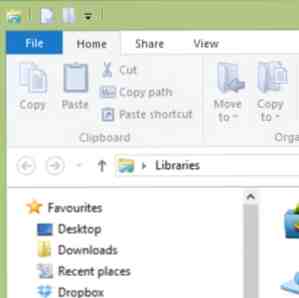
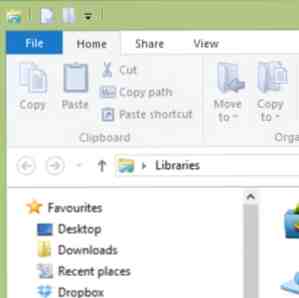 Ce menu du ruban embêtant.
Ce menu du ruban embêtant.
Depuis son introduction dans Office 2007, j'ai eu du mal à l'accepter. J'ai de loin préféré la méthode Office 2000/2003 “cache” des outils que vous n'utilisez pas souvent - et je ne pense pas que je suis seul dans la préférence. Moi aussi je n'aime pas être “a crié” à.
De même, je pense pouvoir dire que j'ai été déçu de voir le menu du ruban intégré aux versions préliminaires de Windows 8. Bien que tous les contrôles puissent être facilement et rapidement accessibles, il existe de nombreux avantages à ne pas le faire. Par exemple, vous ne laisseriez pas un bouton d'autodestruction à l'extérieur d'une voiture, n'est-ce pas? Quelqu'un pourrait le frapper accidentellement.
C’est peut-être une comparaison extrême, mais soyons sérieux, nous parlons ici de données d’utilisateur, de fichiers et de dossiers que vous avez créés ou sur lesquels vous vous êtes fié. Rendre les outils ouvertement disponibles qui peuvent modifier irrémédiablement vos fichiers est assez risqué.
Heureusement, quelques ajustements peuvent être appliqués au menu du ruban dans Office et dans Windows 8 pour améliorer quelque peu la situation..
Atténuer le menu du ruban Office
Même si cela n’est peut-être pas si grave dans Windows 8, le menu du ruban Office 2013 est plutôt… agressif. Vous pouvez en voir des exemples dans notre guide Office 2013. La raison en est que, pour une raison quelconque, Microsoft a choisi de diriger chaque onglet du menu en majuscule..

Heureusement, cela peut être facilement résolu. Si vous souhaitez supprimer Microsoft Office 2013 des onglets de menu en majuscule, cliquez avec le bouton droit de la souris sur un onglet et sélectionnez Personnaliser le ruban… ; à partir de là, dans le volet de droite, assurez-vous que Onglets principaux est sélectionné en dessous Personnaliser le ruban et faites un clic droit sur le titre que vous souhaitez modifier, en sélectionnant Renommer.

Tout ce que vous avez à faire est de positionner le curseur à la fin du nom de l'onglet, de toucher la barre d'espace, puis de cliquer sur D'accord fermer. Cela forcera le menu du ruban à afficher les en-têtes d'onglets en cas normal.
Personnalisation du ruban
Vous pouvez persuader le menu du ruban de travailler plus efficacement pour vous de différentes manières..

Par exemple, dans Office 2010 et 2013, vous pouvez ajouter des raccourcis, ou même créer votre propre onglet. L'ajout d'un onglet dans Office 2010 est simple et rapide. Cliquez avec le bouton droit sur le menu et sélectionnez Personnaliser le ruban, et dans le volet de droite sélectionnez Nouvel onglet (vous voudrez peut-être le renommer). Vous pouvez ensuite renseigner le ruban avec des commandes choisies dans le volet gauche, en les sélectionnant et en cliquant sur Ajouter >> pour les déplacer. Notez que des commandes individuelles devront être ajoutées aux groupes, utilisez donc le Nouveau groupe bouton pour créer cette première.

Dans Office, si vous préférez revenir à l'aspect de base du menu du ruban, vous pouvez utiliser le Réinitialiser> Réinitialiser toutes les options de personnalisation dans le Personnaliser le menu écran pour restaurer à “usine” réglages.
Sous Windows 8, la personnalisation manuelle du menu du ruban n'est pas possible. Votre meilleur pari est de le laisser définitivement réduit au minimum.
Utilisation du désactiveur de ruban
Toutefois, si cela ne suffit pas, vous pouvez désactiver complètement le ruban Windows 8 à l’aide de Ribbon Disabler, à partir de WinAero.com..

Ce petit téléchargement nécessitera une décompression pour extraire la Ruban disabler2.exe fichier. Vous devrez ensuite l'exécuter en acceptant le message UAC. Cliquez sur Désactiver l'explorateur de ruban supprimer Windows 8 du menu du ruban - notez que l'effet n'est pas universel, car Microsoft Paint conservera son menu.

Ribbon Disabler annule l’amélioration du menu du ruban sous Windows 8, ce qui donne un Explorateur Windows presque identique à celui de Windows 7..
Conclusion: ne supportez pas l'inutile “Améliorations”
À une époque où Microsoft semble s'éloigner de l'informatique de bureau (du moins en ce qui concerne les utilisateurs domestiques), il semble étrange qu'ils devraient l'être “rehaussant” Windows avec le menu du ruban controversé. Quand était la dernière fois que vous avez entendu quelqu'un déplorer le fait qu'Office 2013 avait une fonctionnalité d'interface utilisateur qui n'était pas présente dans le reste de Windows?
Heureusement, Windows est prêt à être reconfiguré et, grâce à des outils gratuits tels que Ribbon Disabler et des astuces utiles pour modifier le menu (et traiter d’autres problèmes irritants). Cela peut gêner les utilisateurs expérimentés du bureau Windows traditionnel: de l'ajout d'un menu Démarrer à la désactivation du ruban volumineux, aux tuiles animées bruyantes et au verrouillage inutile… Pour en savoir plus), nous pouvons continuer à utiliser Windows 8 et Office 2010 et 2013 sans être obligés de le faire. accepter ce que Microsoft considère comme une amélioration.
En savoir plus sur: Windows 8.


